技术员操作win8系统设置文件选择时前面有个复选框的步骤
发布日期:2019-08-26 作者:雨林木风纯净版系统 来源:http://www.8ud.cn
今天和大家分享一下关于对win8系统设置文件选择时前面有个复选框设置的方法,在使用win8系统的过程中经常不知道如何去对win8系统设置文件选择时前面有个复选框进行设置,有什么好的办法去设置win8系统设置文件选择时前面有个复选框呢?在这里小编教你只需要1、首先在键盘按“win+E”组合键打开资源管理器,然后点击上方的“组织--文件夹和搜索选项”项; 2、在弹出来的“文件夹选项”界面中,切换到“查看”页面,然后在高级设置框中找到并勾选“使用复选框以选择项”,然后点击确定按钮保存退出;就搞定了。下面小编就给小伙伴们分享一下对win8系统设置文件选择时前面有个复选框进行设置的详细步骤:
1、首先在键盘按“win+E”组合键打开资源管理器,然后点击上方的“组织--文件夹和搜索选项”项;
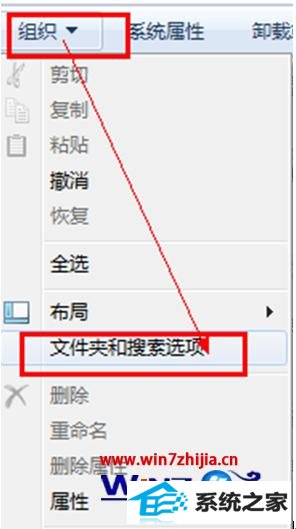
2、在弹出来的“文件夹选项”界面中,切换到“查看”页面,然后在高级设置框中找到并勾选“使用复选框以选择项”,然后点击确定按钮保存退出;
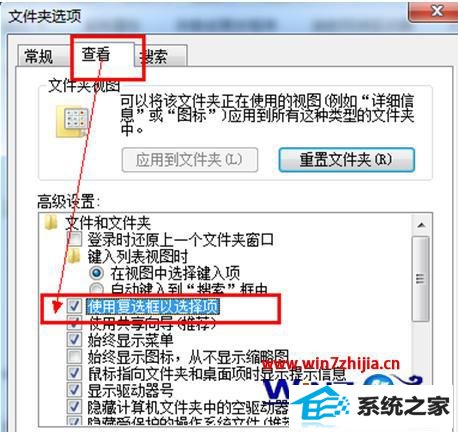
3、接着回到文件夹中,就会发现文件或图片前面多了个复选框,这样就可以直接用√选择需要选择的文件,是不是方便多了。
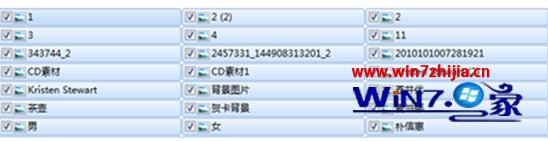
关于windows 7旗舰版系统下设置文件选择时前面有个复选框的方法就跟大家分享到这边了,感兴趣的朋友们可以根据上面的方法进行操作吧,觉得这个技巧不错还可以分享给你们的好朋友们哦,更多精彩内容欢迎访问站。
相关系统推荐
- 萝卜家园Win7 安全装机版64位 2021.02 2021-01-12
- 雨林木风 Ghost Win10 64位 纯净版 v2019.07 2019-06-27
- 电脑公司Win10 正式装机版32位 2020.07 2020-06-13
- 电脑公司Windows10 优化装机版64位 2020.09 2020-08-16
- 雨林木风Window7 32位 万能春节纯净版 v2020.02 2020-01-24
- 深度技术WinXP 体验装机版 2021.07 2021-06-10
- 雨林木风win11 64位分享精品版v2021.10免激活 2021-09-06
- 番茄花园Windows xp 电脑城2021五一装机版 2021-05-02
- 电脑公司WinXP 完美装机版 2020.06 2020-05-09
- 电脑公司Windows11 大神装机版64位 2021.08 2021-07-15
栏目专题推荐
正式版系统 装机版机大师 云骑士装机助手 萝卜菜官网 番茄家园u盘装系统 win7win7系统下载 深度装机管家 东芝系统 u启动一键重装系统 总裁装机管家 桔子win8系统下载 装机员装机卫士 系统之家官网 win10系统 风雨木林xp系统下载 大番茄win7系统下载 橙子装机助手 雨木风林装机助手 通用装机大师 绿茶装机卫士系统下载推荐
系统教程推荐
- 1win7系统修复注销关机声音的配置办法
- 2win10系统qq消息没有提示音的方法介绍
- 3win7系统桌面右键菜单如何添加关机项
- 4一键重装系统简体吗
- 5w7装机版旗舰版和强化版的区别是什么?w7装机版旗舰版和强化版哪个好
- 6win10系统怎么彻底卸载loadrunner_win10系统完全卸载loadrunner的图
- 7win10系统系设置windows照片查看器为默认查看器的操作方案
- 8xp装机版安装office2007提示错误1402
- 9win7系统360浏览器兼容模式如何配置
- 10win10系统切换输入法快捷键是什么
- 11win10系统“系统更新安装完毕”才能关机的还原教程
- 12win10装机版系统如何打开虚拟键盘
 雨林木风纯净版系统
雨林木风纯净版系统








